Vložit produkty ze schránky (ceník)
Jestliže potřebujete načítat do vytvářeného ceníku produkty a ceny z tabulky cen připravené v programu MS Excel (případně z tabulky Varia), je třeba dodržet jednoduchá pravidla.
- Doporučujeme, aby tabulka v Excelu obsahovala také nadpisy polí (například Produkt, Popis, Katalogové číslo..., obr. 1).
- Kopírováním můžete do ceníku vložit jak produkty v katalogu již obsažené, tak i nové produkty, které budou vloženy do zvolené knihy agendy Katalog.
- Tyto (nepovolené) znaky * # ? ! ' " nesmí být obsaženy v jakémkoliv jednoznačném identifikátoru u jakékoliv agendy.
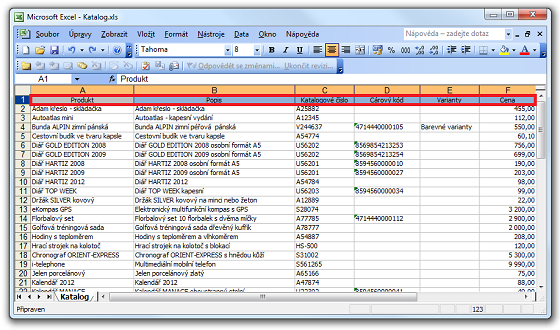
Obrázek 1: Tabulka produktů v programu MS Excel.
6. Vložit produkty ze schránky
→ Následující postup navazuje na krok 6 popisu v dokumentu Vytvořit Výchozí ceník.
- Vyberte, odkud se mají načíst produkty do ceníku (obr. 2).
- Označte
 Vložit produkty ze schránky.
Vložit produkty ze schránky. - Klikněte na tlačítko Další.
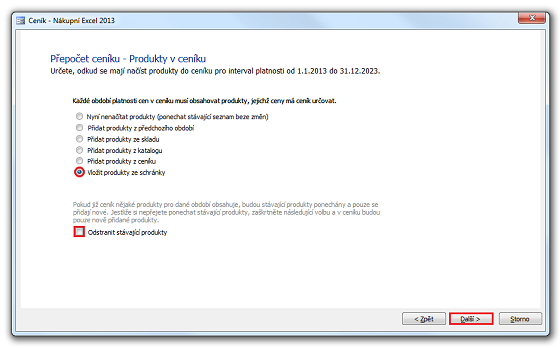
Obrázek 2: Přepočet ceníku – Produkty v ceníku.
- V okně Přepočet ceníku – Vložit produkty ze schránky (obr. 3) porovnáním s nadpisy polí v tabulce Excel, vyberete z nabídek pro 1. až 9. sloupec ve správném pořadí totožné nadpisy, tzn. hodnoty, které budete kopírováním vkládat.
K dispozici jsou tyto hodnoty  :
:
|
|
|
|
|
|
|
|
|
|
|
|
|
|
|
|
|
Nemusí být definováno všech devět sloupců. Jejich pořadí je libovolné, ale musí korespondovat s tabulkou Excel.
- Z tabulky MS Excel (nebo z tabulky Varia) zkopírujte klávesovou zkratkou Ctrl+C do schránky požadovaný rozsah označením oblasti tabulky (bez názvů sloupců).
- Program MS Excel včetně kopírované tabulky nechte otevřený.
- Klepněte na tlačítko Vložit… (obr. 3).
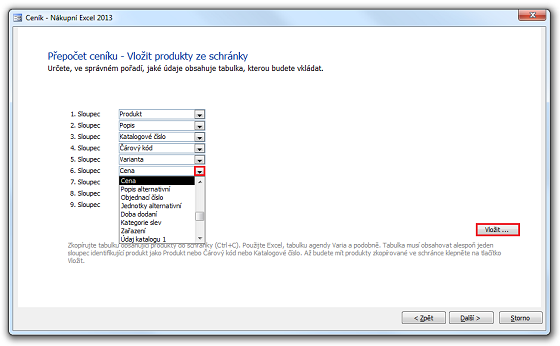
Obrázek 3: Přepočet ceníku – Vložit produkty ze schránky.
7a. Kopírování produktů, které v katalogu již jsou
- Průvodce rozeznal, že kopírované záznamy produktů jsou totožné se záznamy v knize agendy Katalog a informuje o počtu vkládaných produktů (obr. 4).
- V tabulce záznamů (Známé produkty) je zobrazen porovnávací seznam pomocí sloupce Produkt (z knihy Katalogu) a seznam ve sloupci Produkt vložený.
- Opakovat vložení produktů ze schránky můžete pomocí tlačítka Vložit znovu. Předchozí seznam bude nahrazen novým.
- Je-li třeba, editujte produkty.
- Pokračujte tlačítkem Další.
- Průvodce se přesune do dialogu Přepočet ceníku – Výpočet ceny, krok 7 popisu v dokumentu Vytvořit Výchozí ceník.

Obrázek 4: Dialog Přepočet ceníku – Vložit produkty ze schránky. Pomocí místní nabídky lze položky např. filtrovat a řadit, pro numerická pole vyvolat funkci Rychlý součet, v okně skrývat nebo zobrazovat skryté sloupce.
7b. Kopírování nových produktů, které v katalogu nejsou
V podstatě se jedná o stejný postup popsaný v bodě 7a). Rozdíl nastane, pokud průvodce rozezná, že některé kopírované záznamy produktů nejsou totožné se záznamy v knize agendy Katalog. V takovém případě vloží jejich seznam pod kartu Neznámé produkty. Funkcí (tlačítkem) Exportovat do XLS zajistíte uložení neznámých produktů do souboru *.xls (formát MS Excel) do PC nebo do složky na síti.
- V tabulce záznamů, na kartě Neznámé produkty, je zobrazen prázdný sloupec Produkt a seznam produktů ve sloupci Produkt vložený (obr. 5).
- Je-li třeba, editujte produkty.
- Abyste nové produkty (včetně cen a dalších údajů) vložili do některé z knih agendy Katalog, klepněte na tlačítko Přidat do katalogu.
- Průvodce zobrazí dotaz se seznamem knih agendy Katalog (používáte-li jen jednu knihu, dotaz se nezobrazí a nové produkty budou vloženy).
- Klepněte na knihu, do které chcete vytvořit nové záznamy produktů.
- Proběhne načtení produktů.
- Úspěšný import potvrďte tlačítkem OK.
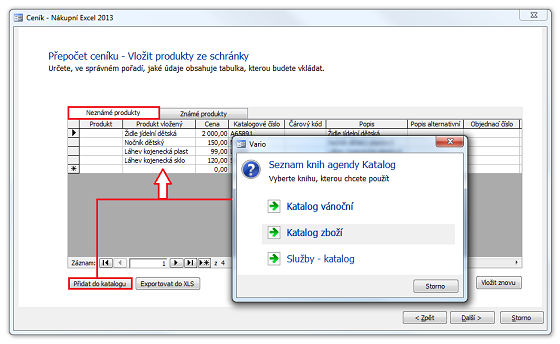
Obrázek 5: Přepočet ceníku – Vložit produkty ze schránky a seznam nových produktů na kartě Neznámé produkty.
- Přepněte se na kartu Známé produkty, kam byly "neznámé" produkty přesunuty (obr. 6).
- Pokračujte tlačítkem Další.
- Průvodce se přesune do dialogu Přepočet ceníku – Výpočet ceny, krok 7 popisu v dokumentu Vytvořit Výchozí ceník.
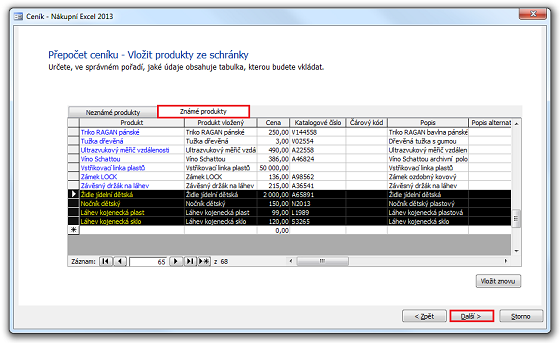
Obrázek 6: Přepočet ceníku – Vložit produkty ze schránky, karta Známé produkty. Pomocí místní nabídky lze položky např. filtrovat a řadit, pro numerická pole vyvolat funkci Rychlý součet, v okně skrývat nebo zobrazovat skryté sloupce.
Poznámka
Záznamy, které Průvodce nemohl vložit, lze zobrazit pomocí příkazu menu Úpravy/Chyby vložení… a zjistit tak, které řádky se nepodařilo vložit do cílové tabulky.
Související dokumenty
